La paleta Atributos
|
Comando |
Ruta de acceso |
Acceso directo |
|
Atributos |
Ventana > Paletas |
Ctrl + Mayús (Shift) + A (Windows) Cmd + Shift + A (Mac) |
La paleta Atributos aplica atributos a objetos y también muestra los atributos actualmente aplicados a un objeto seleccionado. Seleccione el comando para abrir la paleta Atributos.
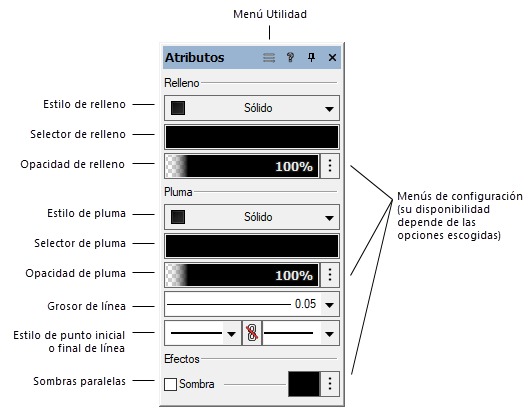
Puede aplicar atributos a la mayoría de los objetos planarios, con pocas excepciones. Solo puede aplicar indicadores de fin de línea a objetos abiertos como líneas, arcos y polilíneas. Solo pueden ser aplicados al texto color de pluma, opacidad y sombra paralela; sin embargo, un relleno puede ser aplicado al cuadro de texto (el fondo detrás del texto).
Puede especificar todos los tipos de atributo (relleno, pluma, opacidad, grosor de línea, punto inicial y final de línea y sombras paralelas) directamente en la paleta Atributos. También puede usar el Administrador de recursos para aplicar tipos de líneas, rellenos de achurado, mosaico, gradiente e imagen. Use los ajustes de configuración en la paleta Atributos para asignar o ajustar el recurso para adaptarlo a un objeto específico, de ser necesario. Consulte la información adicional en los temas Aplicación de atributos de relleno, Aplicación de atributos de pluma y Aplicación de los atributos de sombras paralelas.
Si usa los mismos parámetros de atributos para varios objetos, es preferible crear una clase para dichos objetos y aplicar los atributos de la clase al momento de la creación. También puede definir atributos de clase para objetos seleccionados y atributos específicos. Consulte el tema afín, Configuración de los atributos de clase. La paleta Atributos muestra una flecha curva para los atributos definidos según la clase.
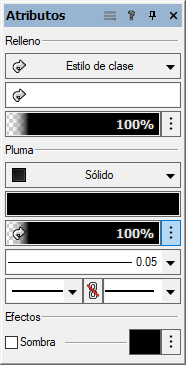
La paleta Atributos aparece con anteojos de color tratándose de atributos definidos según una visualización de datos activa. Consulte el tema Cómo ver dibujos según datos o atributos.
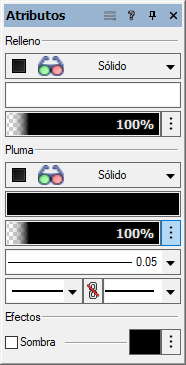
![]() El atributo en la paleta aparece con un icono de advertencia. Si el equipo informático es incompatible con la presentación del atributo, éste queda desactivado.
El atributo en la paleta aparece con un icono de advertencia. Si el equipo informático es incompatible con la presentación del atributo, éste queda desactivado.
Configuración de atributos predeterminados de objeto
Las configuraciones que se muestran en la paleta Atributos cuando ningún objeto está seleccionado son automáticamente aplicadas a cada objeto nuevo cuando es creado, a menos que un atributo de clase es asignado.
Establezca los atributos que usa con más frecuencia como los atributos predeterminados cuando abre un archivo nuevo por primera vez. Por ejemplo, puede ajustar los colores de línea y relleno, y el grosor de línea.
Los atributos solo son aplicados al documento actual. Las tramas personalizadas que creadas no pueden ser usadas en otros documentos. Para guardar un conjunto de atributos predeterminados o tramas personalizadas para uso futuro, establezca los atributos y guarde el documento como una plantilla.
Para establecer los atributos predeterminados para un documento:
Verifique que no haya objetos seleccionados.
Escoja los atributos deseados en la paleta Atributos. Los objetos que cree a partir de ese momento usarán esos atributos predeterminadamente.
También puede definir valores predeterminados con la herramienta Cuentagotas. Consulte el tema afín, Transferencia de atributos.
 Conjuntos de atributos
Conjuntos de atributos
En Vectorworks Design Suite, la paleta Atributos incluye un menú de utillaje para hacer cambios en todos los atributos de una vez. Se puede guardar un conjunto de atributos predeterminados y después restaurarse, y los atributos se pueden establecer rápidamente para que sean “Por clase” o eliminar toda la configuración “Por clase”.
Para acceder al menú de utilidades de la paleta Atributos:
Pulse el menú Utilidad en la barra de título de la paleta Atributos.
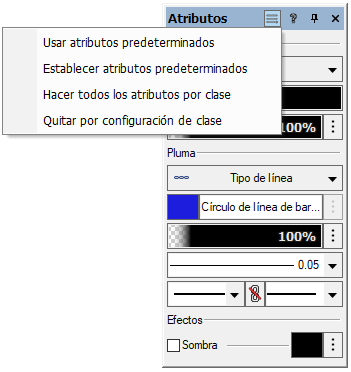
|
Comando |
Descripción |
|
Usar atributos predeterminados |
Restaura la configuración predeterminada de la paleta Atributos al conjunto que estaba especificado con Establecer atributos predeterminados. |
|
Establecer atributos predeterminados |
Guarda toda la configuración actual en la paleta Atributos como el conjunto predeterminado. |
|
Hacer todos los atributos por clase |
Úselo para definir todos los parámetros de la paleta Atributos, así la clase del objeto puede determinarlos. Consulte el tema Configuración de los atributos de clase. |
|
Quitar por configuración de clase |
Quita cualquier configuración “por clase” para todos los parámetros de la paleta Atributos. |
Seleccione un comando de utilidad para establecer o restaurar los atributos predeterminados, o para cambiar la paleta Atributos según configuración de clase.
